Spørsmål
Problem: Hvordan fikse feilkode 0x8013153B i Microsoft Store?
Jeg har støtt på et problem når jeg prøver å åpne Microsoft Store. Applikasjonen viste feilkode 0x8013153B med og tilbød seg å oppdatere siden eller prøve igjen senere. Jeg prøvde å starte datamaskinen på nytt. Skjønt, det hjalp ikke. Kan du gi instruksjoner om hvordan du fikser 0x8013153B-feil når du åpner Microsoft Store? Takk på forhånd!
Løst svar
0x8013153B er en feilkode som kan vises når du prøver å åpne Microsoft Store[1] på Windows-datamaskinen, Xbox eller en smarttelefon. Denne Microsoft-feilen kan oversettes til "Operasjonen er avbrutt" og vis meldingen som ber om å prøve igjen senere eller oppdatere siden.
Ifølge analysen har ekspertene våre oppdaget flere årsaker til 0x8013153B feil på spesifikke enheter. Den første skyldige i problemet er kanskje ikke engang relatert til datamaskinen din eller andre maskiner, da 0x8013153B Microsoft Store-feil kan være relatert til interne serverproblemer.
Forskere bemerker at det har vært tilfeller der brukere ikke kunne åpne Microsoft Store med 0x8013153B feilkode for hele dagen da den innebygde applikasjonen bare krasjet eller har vært under vedlikehold. Som et resultat er det ikke noe mer du kan gjøre for å fikse 0x8013153B-feilen i stedet for å vente på at den skal repareres av teknikerne.
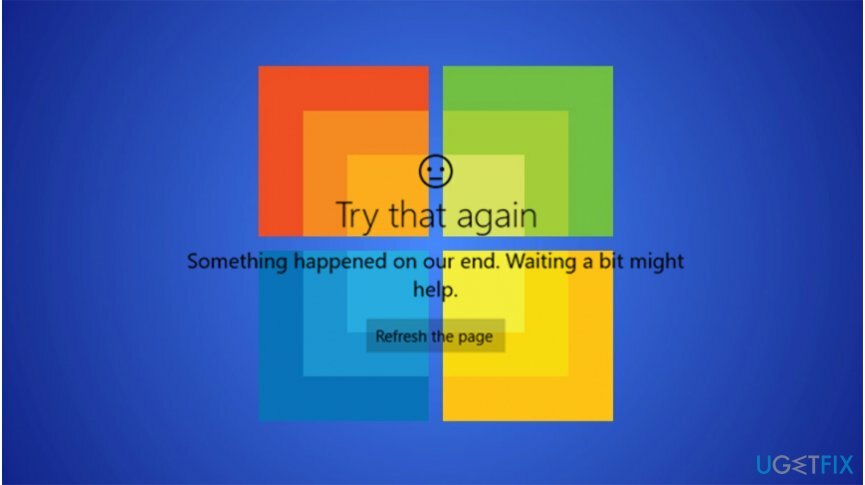
Imidlertid kan 0x8013153B Windows-butikkfeil også vises som ødelagt cache[2] mappe — hvis dette er tilfelle, bør du utføre spesifikke kommandoer for å tilbakestille Windows Store. Ellers kan 0x8013153B-feil oppstå på grunn av installasjon av applikasjoner fra mindre enn pålitelige kilder.
Heldigvis har vi forberedt instruksjoner som viser hvordan du fikser feilkode 0x8013153B når du åpner Microsoft Store. De er designet for å hjelpe deg med å eliminere relaterte problemer til tross for hva som er den skyldige. Merk at du også kan finne retningslinjer for smarttelefonenhetene dine for å bli kvitt 0x8013153B feil.
Måter å fikse 0x8013153B Microsoft Store-feil
For å reparere skadet system, må du kjøpe den lisensierte versjonen av Reimage Reimage.
Før du prøver å fikse 0x8013153B-feilen, anbefaler vi at du sørger for at dette problemet ikke er relatert til de interne serverproblemene. Du kan gjøre det ved å besøke det offisielle Microsoft-nettstedet for varsler eller følge dem på Twitter. Vanligvis varsler IT-spesialister brukere om alle oppståtte problemer.
Videre foreslår sikkerhetsekspertene våre at du skanner enheten din med et profesjonelt systemoptimaliseringsverktøy for å oppdage og eliminere potensielt uønskede programmer (PUPs)[3] som kan forstyrre den innebygde Microsoft Store-applikasjonen. For det er vårt beste valg ReimageMac vaskemaskin X9.
Denne videoen inneholder informasjon om hvordan du løser denne feilen:
Metode 1. Feilsøk Microsoft Store-applikasjoner
For å reparere skadet system, må du kjøpe den lisensierte versjonen av Reimage Reimage.
- Klikk Windows-tast + R og type ms-innstillinger: feilsøking;
- Åpen Feilsøk-fanen og søk etter Finn og fiks andre problemer;
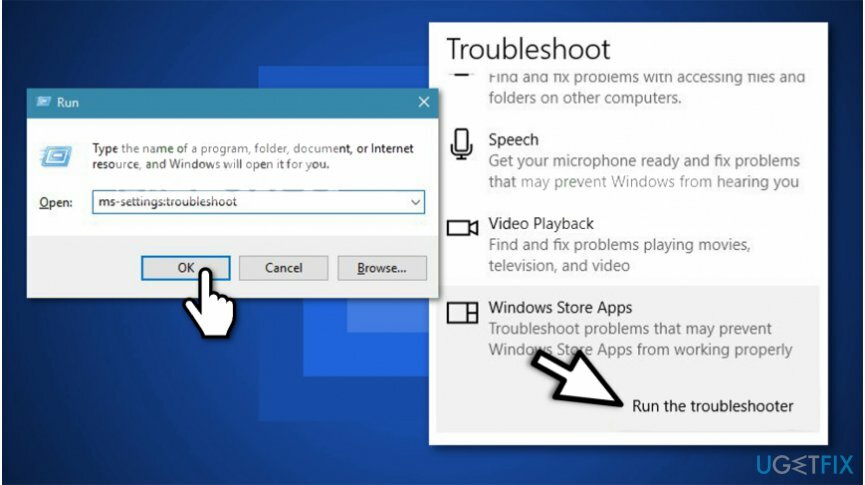
- Plukke ut Windows Store-apper og trykk Kjør feilsøkingsprogrammet.
- Når skanningen er over, klikker du Bruk denne løsningen;
- Start datamaskinen på nytt.
Metode 2. Tilbakestill ødelagt Windows Store Cache
For å reparere skadet system, må du kjøpe den lisensierte versjonen av Reimage Reimage.
- trykk Windows-tast + R og sende inn WSreset.exe;
- Når kommandoen er utført, bør Windows Store starte på nytt automatisk, eller du vil motta "Cachen for butikken ble ryddet. Du kan nå bla gjennom butikken etter apper." beskjed.
- Prøv å åpne Microsoft Store for å sjekke om 0x8013153B-feilen vedvarer.
Metode 3. Slett filer i den midlertidige mappen
For å reparere skadet system, må du kjøpe den lisensierte versjonen av Reimage Reimage.
- Navigere til C:\\Windows\\temp og klikk Ja på popup-vinduet User Account Control (UAC);
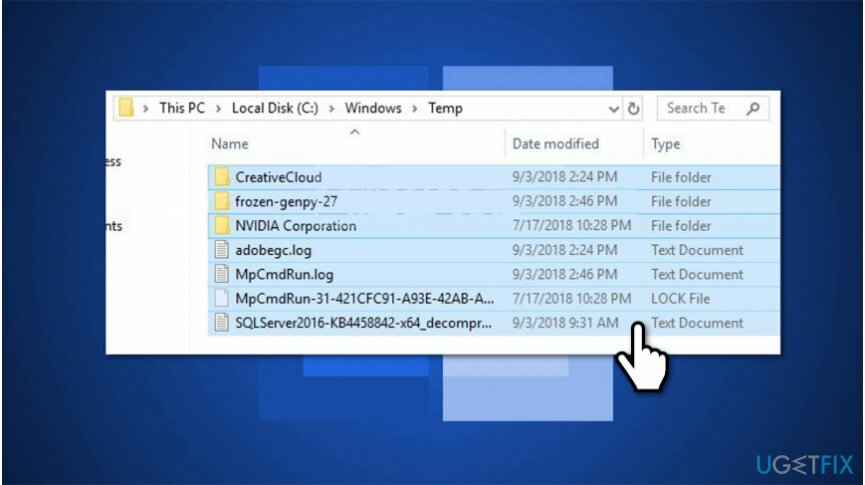
- Plukke ut alle filer i mappen og bli kvitt dem ved å høyreklikke og velge Slett;
- Start datamaskinen på nytt.
Metode 4. Bruk Developers-fanen for å aktivere Microsoft Store-apper
For å reparere skadet system, må du kjøpe den lisensierte versjonen av Reimage Reimage.
- Klikk Windows-tast + R og type ms-innstillinger: windowsupdate;
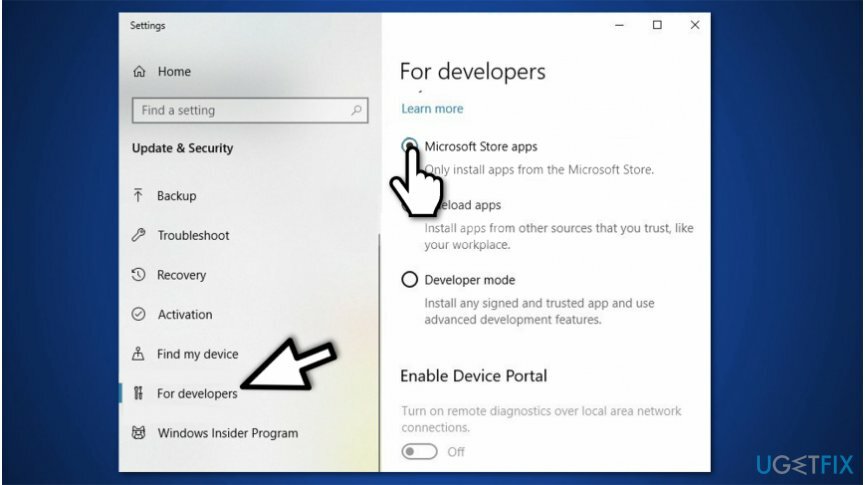
- Velg i venstre rute For utviklere og kryss av Microsoft Store-apper hake;
- Lukk vinduet og start PC-en på nytt.
Metode 5. Utfør PowerShell-kommandoer for å registrere Microsoft Store på nytt
For å reparere skadet system, må du kjøpe den lisensierte versjonen av Reimage Reimage.
- Klikk Windows-tast + R og sende inn kraftskall;
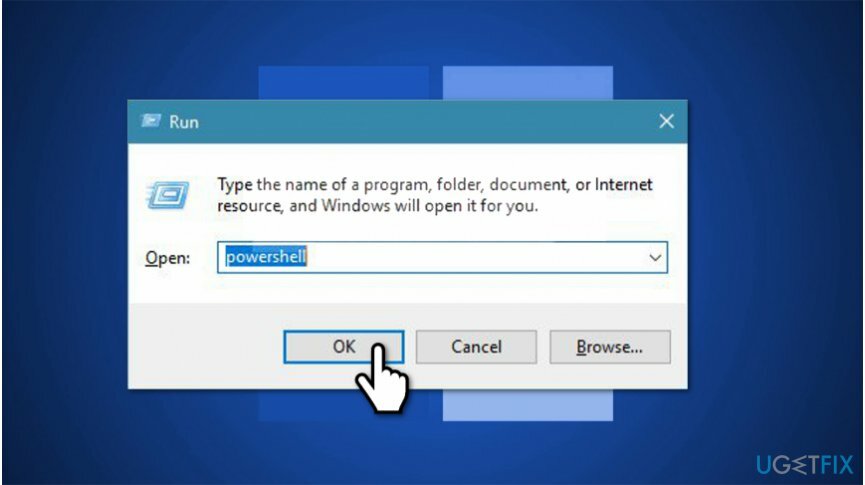
- trykk Ctrl + Shift + Enter og klikk Ja i UAC popup-vindu;
- Kopier og lim inn følgende kommando ved å klikke Enter etterpå:
AppXPackage -AllUsers | Foreach {Add-AppxPackage -DisableDevelopmentMode -Register “$($_.InstallLocation)\\AppXManifest.xml”} - Start datamaskinen på nytt.
BONUS: Gå inn i flymodus for å fikse 0x8013153B feil på smarttelefoner
For å reparere skadet system, må du kjøpe den lisensierte versjonen av Reimage Reimage.
- Åpen Microsoft Store og la den begynne å laste;
- Avslutt appen og slå på flymodus;
- Åpen applikasjonen igjen og la den lastes inn igjen;
- Exit Microsoft Store og slå av flymodus;
- Gå inn igjen søknaden.
Reparer feilene dine automatisk
ugetfix.com-teamet prøver å gjøre sitt beste for å hjelpe brukere med å finne de beste løsningene for å eliminere feilene deres. Hvis du ikke ønsker å slite med manuelle reparasjonsteknikker, vennligst bruk den automatiske programvaren. Alle anbefalte produkter er testet og godkjent av våre fagfolk. Verktøy som du kan bruke for å fikse feilen, er oppført nedenfor:
By på
gjør det nå!
Last ned FixLykke
Garanti
gjør det nå!
Last ned FixLykke
Garanti
Hvis du ikke klarte å fikse feilen ved å bruke Reimage, kontakt supportteamet vårt for å få hjelp. Vennligst gi oss beskjed om alle detaljer du mener vi bør vite om problemet ditt.
Denne patenterte reparasjonsprosessen bruker en database med 25 millioner komponenter som kan erstatte enhver skadet eller manglende fil på brukerens datamaskin.
For å reparere skadet system, må du kjøpe den lisensierte versjonen av Reimage verktøy for fjerning av skadelig programvare.

Få tilgang til geobegrenset videoinnhold med en VPN
Privat internettilgang er en VPN som kan hindre Internett-leverandøren din Myndighetene, og tredjeparter fra å spore din online og lar deg være helt anonym. Programvaren gir dedikerte servere for torrenting og streaming, som sikrer optimal ytelse og ikke bremser deg. Du kan også omgå geo-restriksjoner og se tjenester som Netflix, BBC, Disney+ og andre populære strømmetjenester uten begrensninger, uavhengig av hvor du er.
Ikke betal løsepengevareforfattere – bruk alternative datagjenopprettingsalternativer
Malware-angrep, spesielt løsepengevare, er den desidert største faren for bildene, videoene, jobb- eller skolefilene dine. Siden nettkriminelle bruker en robust krypteringsalgoritme for å låse data, kan den ikke lenger brukes før løsepenger i bitcoin er betalt. I stedet for å betale hackere, bør du først prøve å bruke alternativ gjenoppretting metoder som kan hjelpe deg med å gjenopprette minst en del av de tapte dataene. Ellers kan du også miste pengene dine, sammen med filene. Et av de beste verktøyene som kan gjenopprette i det minste noen av de krypterte filene – Data Recovery Pro.